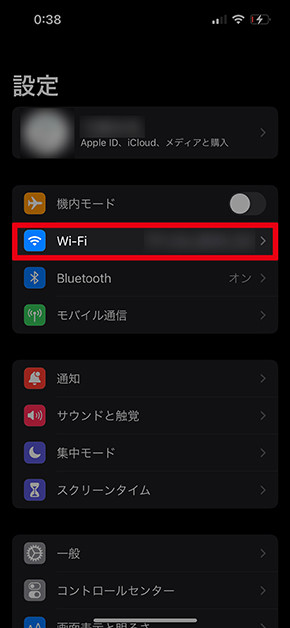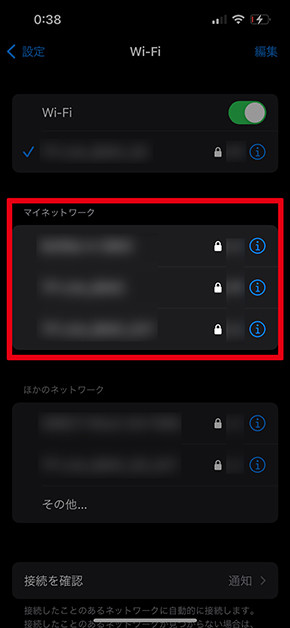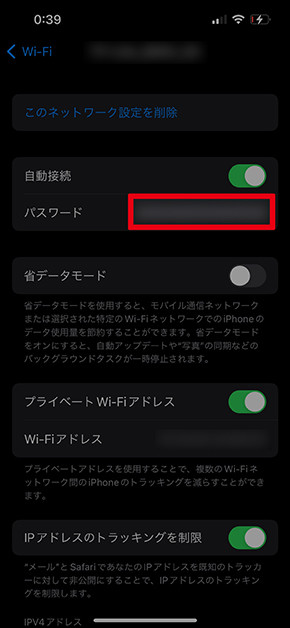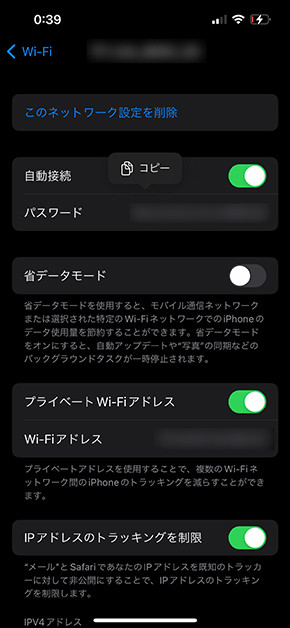連載
iPhoneでWi-Fiルーターのパスワードを簡単にコピーする方法:iPhone Tips
iOS 16では、「設定」アプリの「Wi-Fi」からパスワードを確認できるようになった。さらにコピーも可能だ。この機能があれば、万が一パスワードを忘れてしまってもコピペでどうにかなる。
iOS 16の「設定」アプリでは、新たにWi-Fiのパスワードを確認できるようになった。アプリ内「Wi-Fi」の項目「マイネットワーク」から適当なWi-Fiを選べば確認できる。
個別のWi-Fiの項目で「パスワード」の項目をタップするとFace IDかパスコードの入力を求められる。これを通過すると、パスワードを表示した上でクリップボードにコピーできるようになる。
この機能を使えば、万が一PCや別の端末でWi-Fiにログインするときやパスワードを忘れた場合に役立つ。もしものときのための手段として覚えておくといいだろう。
Copyright © ITmedia, Inc. All Rights Reserved.
関連記事
 iPhoneの壁紙をランダムに変更する方法 iOS 16なら簡単に設定できる
iPhoneの壁紙をランダムに変更する方法 iOS 16なら簡単に設定できる
iOS 16でカスタマイズが可能になり、拡張性が増したiPhoneのロック画面。この壁紙を毎日や1時間ごと、タップした時などに変更する機能がある。自由に画像を設定できるため、気分を変えたいときなどにおすすめだ。 iPhoneのスクショを保存せずシェアする方法 iOS 16で新機能追加
iPhoneのスクショを保存せずシェアする方法 iOS 16で新機能追加
これまでもiPhoneでスクリーンショットを撮影してシェアすることはできたが、iOS 16では新たに「コピー&削除」という項目が追加された。これを使うと、スクショのデータを別のアプリにペーストでき、しかもストレージに残らない。スクショをシェアして削除、ということをしないで済む。 iPhoneで「Safari」のタブバーを画面上部に戻す方法
iPhoneで「Safari」のタブバーを画面上部に戻す方法
iPhoneの標準ブラウザ「Safari」の「タブバー」は、iOS 15で下に移動しタブを左右にフリックすることで自由に移動できるようになった。これを上に戻すとタブの移動はできなくなるが、iOS 14以前のユーザーには見慣れた外観になる。 iOS 16ではロック画面の通知が見にくい? 従来の形に戻す方法
iOS 16ではロック画面の通知が見にくい? 従来の形に戻す方法
9月に配信されたiOS 16では、ロック画面に拡張性や視認性を持たせるために通知センターを画面下部から引き出す仕様に変わった。ただ、これでは大事なメールやゲームの通知など、見逃したくない通知を見逃しやすくなっている。そこで、「iOS 15以前のような」通知方法に戻す方法を紹介する。 クルマで移動する人が使うべき、iOS 16「マップ」の新機能
クルマで移動する人が使うべき、iOS 16「マップ」の新機能
「iOS 16」の新機能として、「マップ」に乗用車を使った場合に経由地を追加する機能が登場した。2022年10月24日現在、鉄道やバスを利用して経由地を追加する機能は追加されていないが、旅行に出掛けた際の観光には便利そうだ。